在使用苹果手机时,可以通过自带的邮箱应用添加QQ邮箱来收发邮件。那么,如何在苹果手机自带的邮箱里添加QQ邮箱?接下来小编就介绍添加的步骤。

工具/原料
手机:iPhone7、系统版本:iOS 12.4.1
电脑:Dell燃7000、浏览器版本:360安全浏览器10.1.2082.0
一、获取授权码
1、添加QQ邮箱,首先需要获得QQ邮箱的授权码,进入QQ邮箱后,点击上方的设置。

2、在设置界面,我们选择上方的账户分类进入。
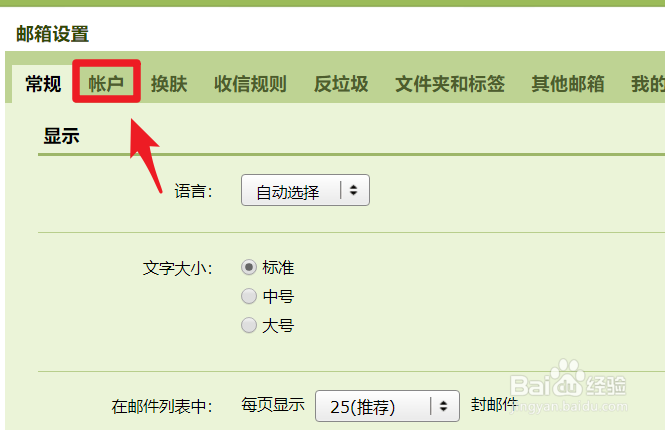
3、进入账户设置后,我们下滑选择生成授权码的选项。
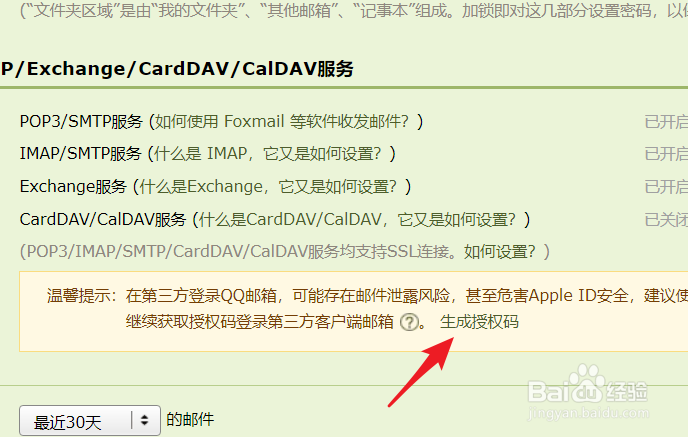
4、点击后在页面中,通过密保工具验证身份。
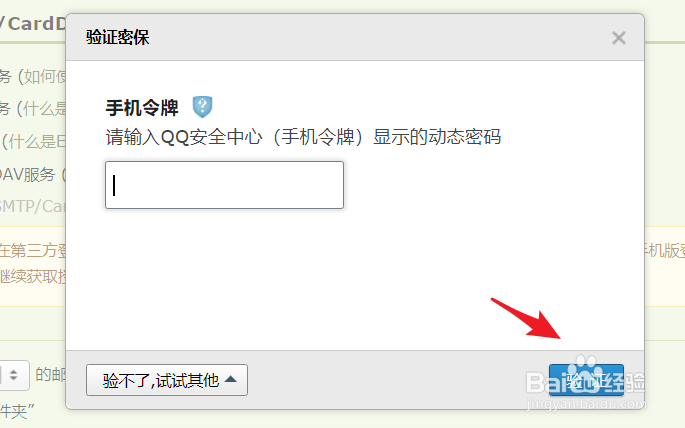
5、验证通过后,页面会显示邮箱的授权码,这时,不要关闭该界面。

二、添加QQ邮箱
1、解锁苹果手机进入后,打开手机的邮件应用进入。

2、进入进入后,在邮件主界面,我们选择QQ邮箱进行添加。

3、在添加邮箱界面,输入电子邮箱地址,在密码的选项内输入获取的授权码,点击下一步。

4、点击验证通过后,我们点击右上方的存储,即可添加QQ邮箱。
